Manual del GarageBand
- Et donem la benvinguda
-
- Què és el GarageBand?
- Desfer i refer edicions al GarageBand
- Obtenir més sons i bucles
- Obtenir ajuda
-
- Introducció als arxius multimèdia
-
- Apple Loops al GarageBand
- Buscar bucles Apple Loops
- Reproduir bucles Apple Loops
- Definir els teus bucles Apple Loops favorits
- Afegir bucles Apple Loops a un projecte
- Crear bucles Apple Loops personalitzats
- Afegir bucles Apple Loops d’altres empreses a l’explorador de bucles
- Personalitzar l’explorador de bucles
- Importar arxius d’àudio i MIDI
-
- Introducció a l’editor
-
- Introducció a l’editor d’àudio
- Editar passatges d’àudio a l’editor d’àudio
- Quantificar la temporització de passatges d’àudio
- Transposar passatges d’àudio
- Corregir el to dels passatges d’àudio
- Editar la temporització de les notes i dels temps
- Reproduir un passatge d’àudio a l’inrevés
- Definir i moure marcadors Flex
-
- Introducció a l’editor de teclat
- Afegir notes a l’editor de teclat
- Editar notes a l’editor de teclat
- Quantificar la temporització de les notes a l’editor de teclat
- Transposar passatges a l’editor de teclat
- Canviar el nom de passatges MIDI a l’editor de teclat
- Utilitzar l’automatització a l’editor de teclat
-
- Introducció als Smart Controls
- Tipus de Smart Controls
- Utilitzar el pad de transformació
- Utilitzar l’arpegiador
- Afegir i editar connectors d’efectes
- Utilitzar efectes a la pista mestra
- Utilitzar connectors Audio Units
- Utilitzar l’efecte Equalitzador
-
- Introducció als amplificadors i els pedals
-
- Introducció al Bass Amp Designer
- Seleccionar un model d’amplificador de baix
- Crear un model personalitzat d’amplificador de baix
- Utilitzar els controls d’amplificador de baix
- Utilitzar els efectes d’amplificador de baix
- Seleccionar un micròfon d’amplificador de baix i posicionar-lo
- Utilitzar la caixa d’injecció
- Canviar el flux de senyal del Bass Amp Designer
- Comparar un Smart Control editat amb la seva configuració desada
-
- Tocar una lliçó
- Seleccionar la font d’entrada per a la guitarra
- Personalitzar la finestra de la lliçó
- Saber si has tocat bé una lliçó
- Mesurar el teu progrés al llarg del temps
- Alentir una lliçó
- Canviar la mescla d’una lliçó
- Veure la notació musical a pàgina completa
- Veure els temes del glossari
- Practicar els acords de guitarra
- Afinar la guitarra en una lliçó
- Obrir lliçons a la finestra del GarageBand
- Obtenir més lliçons d’“Aprendre a tocar”
- Si una lliçó no s’acaba de descarregar
-
- Introducció a la funció de compartir
- Compartir cançons amb l’app Música
- Utilitzar l’iCloud amb projectes
- Utilitzar l’AirDrop per compartir cançons
- Utilitzar el MailDrop per compartir cançons
- Compartir cançons amb el SoundCloud
- Utilitzar l’iCloud per compartir un projecte amb el per a iOS
- Exportar cançons al disc
- Gravar una cançó en un CD
- Dreceres de la Touch Bar
- Glossari

Practicar els acords de guitarra al GarageBand del Mac
“Aprendre a tocar” inclou un preparador d’acords que pots utilitzar per practicar acords de guitarra. Al preparador d’acords, aquests s’agrupen per major i menor i segons si són acords oberts o tancats. Pots escollir el tipus d’acords que vols practicar.
Quan selecciones un tipus d’acord, els acords apareixen a la finestra. Si toques el primer acord correctament, n’apareix un altre a la dreta. Pots practicar els acords en l’ordre en què es mostren o seleccionar un acord específic per practicar-lo. El batedor animat també il·lustra la digitació de l’acord actual.
Nota: Abans de començar una interpretació, assegura’t que la guitarra estigui afinada. Les notes o els acords desafinats es consideren errors. A més, si toques una guitarra elèctrica, comprova que el volum de la guitarra no sigui tan alt que provoqui saturació. Les notes amb saturació es consideren errors.
Obrir el preparador d’acords
Al GarageBand del Mac, selecciona Arxiu > Nou.
Al selector de projectes, fes clic a “Aprendre a tocar”.
Fes doble clic a “Preparador d’acords”.
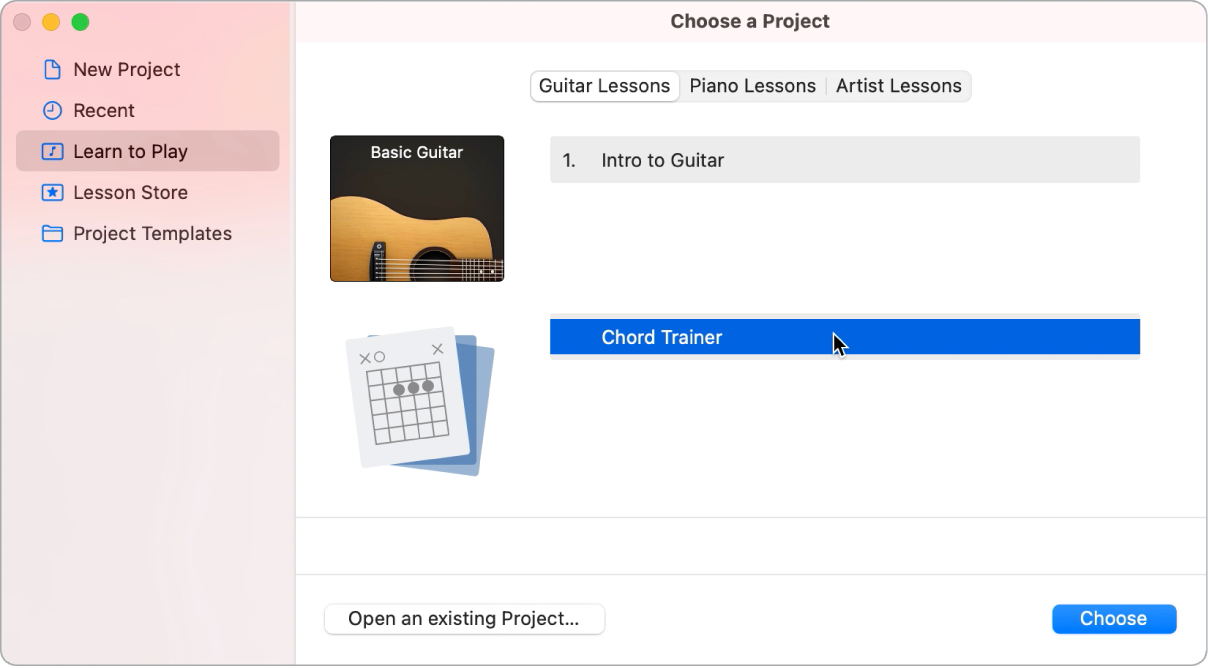
Selecciona el tipus d’acords que vols practicar al menú desplegable “Preparador d’acords” de la cantonada superior esquerra de la finestra.
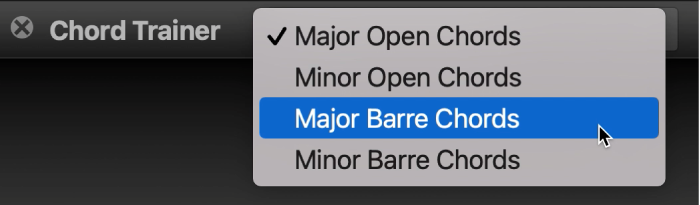
Els acords del tipus seleccionat apareixen a la finestra. El batedor animat també il·lustra la digitació de l’acord actual.
Practicar acords amb el preparador d’acords
Al GarageBand del Mac, toca l’acord actual tal com indica el preparador d’acords.
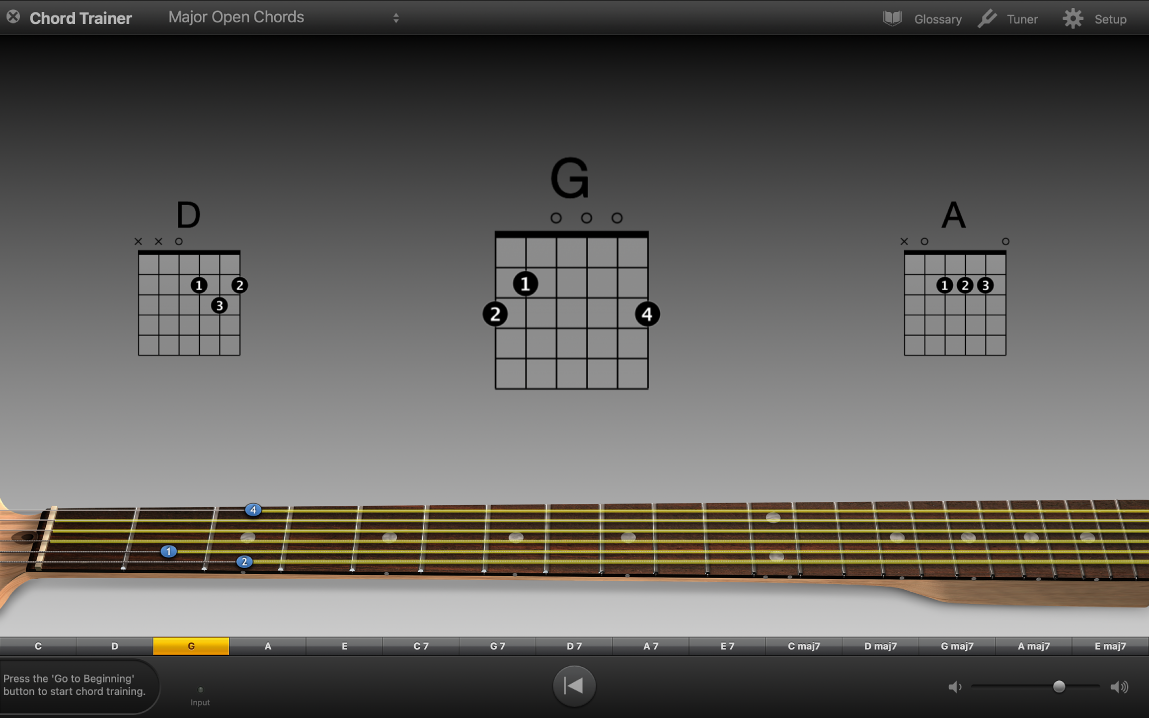
Si toques l’acord actual correctament, aquest es ressalta en verd i n’apareix un altre a la dreta. El mesurador d’interpretació, situat a la banda esquerra de la barra de control, assenyala el temps disponible per tocar els acords en la seqüència actual.
Per tornar a començar la seqüència, fes clic al botó “Anar a l’inici” de la barra de control.
Seleccionar un acord específic per practicar-lo
Al GarageBand del Mac, fes clic al nom de l’acord a la fila situada damunt de la barra de control.
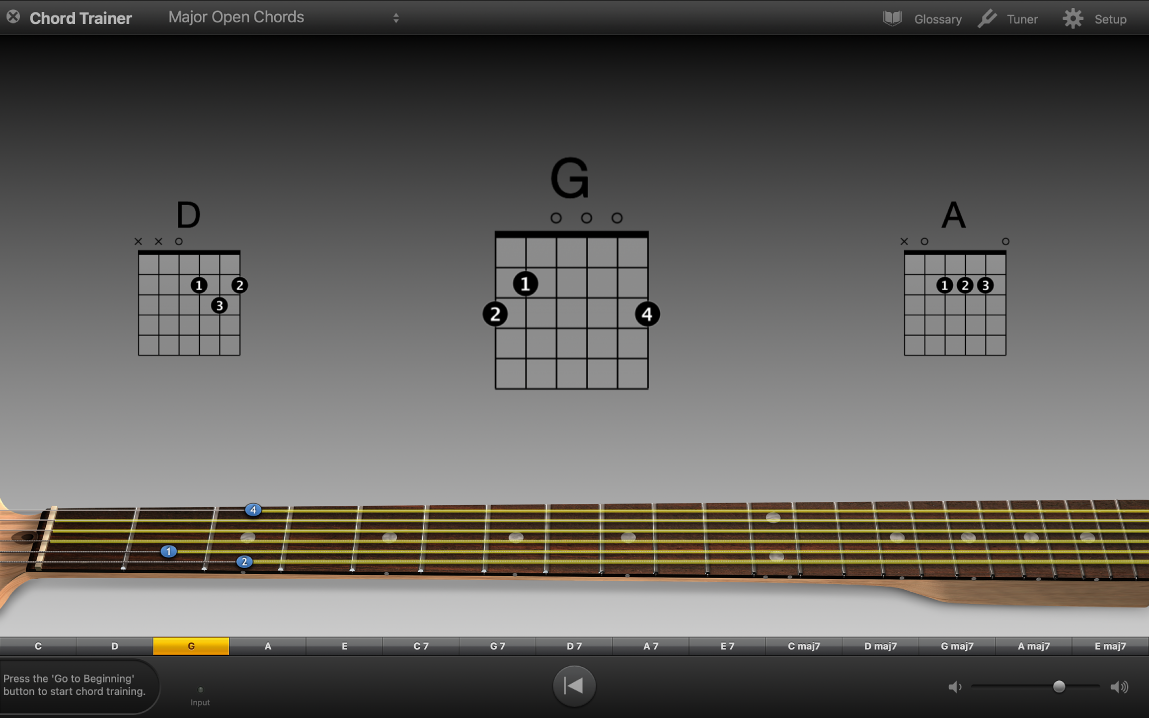
Aturar la seqüència actual
Al GarageBand del Mac, fes clic al botó “Anar a l’inici” (senyalat amb un triangle que apunta cap a l’esquerra) de la barra de control.
Sortir del preparador d’acords
Al GarageBand del Mac, fes clic a la “x” petita del cercle gris, a l’angle superior esquerre de la finestra.
Quan surtis del preparador d’acords, tornaràs al selector de projectes. Des del selector de projectes, pots obrir una lliçó o un projecte del GarageBand.